Julkisen langattoman verkon käyttäminen tarkoittaa, että sinulla on vähän tai ei ollenkaan hallintaa vastaanottamasi Wi-Fi-signaalin vahvuutta . Mutta se ei tarkoita, että on olemassa tapoja parantaa mahdollisuuksiasi poimia ja käyttää julkista Wi-Fi: tä. Auttaaksesi sinua siinä, toi sinulle välttämättömiä vinkkejä heikojen julkisten langattomien verkkojen signaalin poimimiseen ja vahvistamiseen !
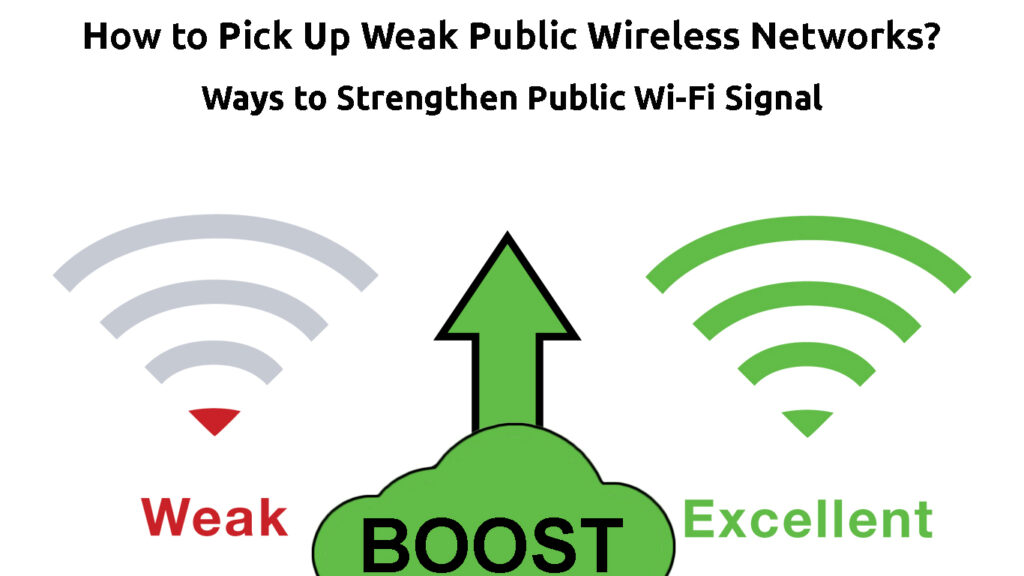
Välttämättömiä vinkkejä heikkojen julkisten langattomien verkkojen hakemiseen
1. Siirry lähemmäksi Wi-Fi-lähdettä
Tärkeä askel yrittäessäsi noutaa heikko julkinen Wi-Fi on löytää kyseisen yhteyden lähde. Kun löydät sen, sinulla on enemmän hallintaa signaalin voimakkuudesta. Lisäksi laitteesi havaitsee Wi-Fi: n helpommin, kun se on lähempänä Internet-lähdettä. Sitten sillä on paljon helpompaa havaita Wi-Fi-verkko, johon se oli kytketty ennen kuin siirryt pois lähteestä.
Jos Wi-Fi on hotellin tai kahvilan nimi, sinun tulee etsiä sitä naapurustostasi. Se on myös mahdollista, että otat hovipotin mobiilipalveluntarjoajan. Voit tehdä tutkimusta verkossa löytääksesi tarkat signaalipäästöjen sijainnit.
Kun etsit yhteyden muodostamasi Wi-Fi-lähteen, sinun tulee ottaa matkapuhelin tai kannettava tietokone ja tulla niin lähelle kuin mahdollista. Sitten sinun tulisi muodostaa yhteys langattomaan verkkoon.
Voit sitten palata paikallesi. Laitteesi pitäisi nyt löytää julkinen Wi-Fi helpommin.
2. Poista mahdolliset häiriöt
Jotkut talosi esineet voivat häiritä langatonta signaalia, vaikka reititin sijaitsee kotona. Siten se on älykäs poistaa kaikki epäilemät kohteet, jotka voisivat luoda ongelmia yhteyden muodostamisessa langattomaan verkkoon. Häiriöiden vähentäminen on vielä tärkeämpää, kun haluat muodostaa yhteyden Internet -lähteeseen, joka on kaukana sinusta, koska signaali on jo paljon heikompaa.
Suuret huonekalut ja isommat laitteet ovat yleisiä esteitä vahvalle Wi-Fi-signaalille. Tiedäksesi mitä poistaa ja missä siirtää talosi ympärillä olevia esineitä, sinun tulee ensin ajatella Internet -yhteyden lähde. Sitten sinun on otettava huomioon polku, jonka langattoman signaalin on mentävä läpi tavoittaaksesi sinut.
Kun olet määrittänyt signaalin mahdollisen reitin, sinun tulee poistaa tai yksinkertaisesti siirtää pois kaikki, mitä luulet voivan seisoa signaalin tapaan. Jos et ole varma tarkasta polusta, jota signaali seuraa, voit yrittää siirtää suurempia esineitä nähdäksesi, mikä sijoittelu saa sinulle vahvin langaton signaali.
Yleiset Wi-Fi-häiriöiden lähteet
Sinun tulisi miettiä talosi laitteita , jotka voivat häiritä Wi-Fi-signaalia. Mikroaallot ovat välineitä, jotka toimivat samanlaisella taajuudella kuin 2,4 GHz: n verkot . Jos käyttämäsi verkon reititin toimii kyseisessä taajuudessa, mikroaaltouuni voi vaikuttaa vastaanottamasi signaalin voimakkuuteen. Siksi sinun tulisi yrittää muodostaa yhteys langattomaan verkkoon, kun olet valmis mikroaaltouunilla.
Kuinka vähentää Wi-Fi-häiriöitä kotiisi
Bluetooth-ominaisuus on toinen heikon Wi-Fi-signaalin syyllinen. Bluetooth toimii myös samalla taajuudella kuin 2,4 GHz: n reititin. Siksi on älykäs sammuttaa tämä ominaisuus kaikilla laitteilla, joita et käytä tällä hetkellä. Lisäksi voit muodostaa yhteyden 5 GHz: n verkkoon, jos myös Internet -lähde on saatavana.
3. Osta Wi-Fi-antenni (Wi-Fi USB -sovitin)
Wi-Fi USB -sovitin helpottaa langatonta signaalia. Sijoittaminen korkealaatuiseen sovittimeen voi auttaa sinua yhteydenpitoon julkiseen Wi-Fi-verkkoon, joka on liian kaukana laitteesi poimimiseksi yksin.

Tämä vinkki vaatii investointeja, eikä se ole varma, kannattaako sijoituksesi pitkällä tähtäimellä. Siksi on välttämätöntä, että teet paljon tutkimusta tarvitsemasi sovittimen tyypistä. Koska yrität muodostaa yhteyden langattomaan verkkoon, tarvitset sovittimen, joka pystyy vastaanottamaan signaalin tehokkaasti ja voi auttaa sinua laajentamaan verkon aluetta. Lisäksi sinun on varmistettava, että sijoitat sen oikein. Tällä tavalla lisäät mahdollisuuksia saada vahvempi signaali.
4. Hanki Wi-Fi-signaalin laajennus
Langaton signaalin tehosterokotus tai laajennus on laite, joka laajentaa langattoman verkon aluetta . Vaikka sen päätavoite on parantaa signaalia langattoman verkon sisällä kotitaloudessa, sitä voidaan käyttää myös julkisiin Wi-Fi-verkkoihin.
Sinun tulisi kuitenkin pitää mielessä, että Wi-Fi-laajennuksilla on rajoitettu alue. Ne vaihtelevat 75 jalasta 2500 jalkaan. Joten jos Internetin lähde on liian kaukana, signaalin tehostaja on todennäköisesti hyödytön sinulle.
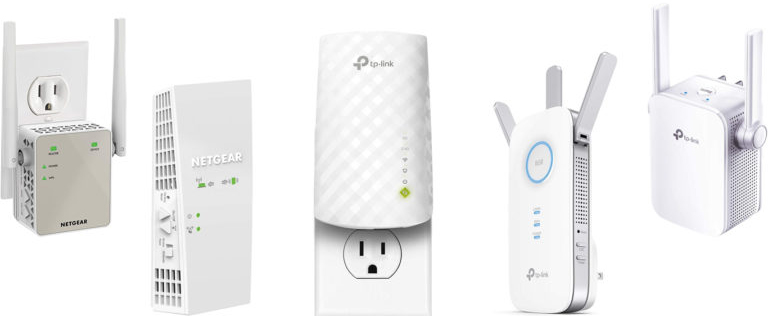
Mitä enemmän, Wi-Fi-signaalin laajennuksen käyttö rajoittuu sen ehtoihin . Tietyt mallit eivät pysty poimimaan signaalia tällaisesta verkosta. Siten sinun tulisi valita malli huolellisesti.
Lisäksi joillakin Wi-Fi-palveluntarjoajilla on olemassa ominaisuuksia, jotka estävät Wi-Fi-laajennusten käytön. Tämä ominaisuus on melko suosittu julkisten Wi-Fi-palveluntarjoajien keskuudessa. Suuri ongelma on, että on mahdotonta tietää, onko palveluntarjoajalla nämä järjestelmät käyttöön, kunnes sijoitat Wi-Fi-signaalin tehostamaan ja yrität muodostaa yhteyden julkiseen langattomaan verkkoon. Jos tiedät jonkun, jolla on jo tämä laite, voit lainata sen testataksesi sen.
Jos Internet -yhteyden lähteellä on nämä rajoitukset, laite, joka yrittää muodostaa yhteyden verkkoon, estetään. Useimmissa tapauksissa lohko on aluksi väliaikainen. Jos yrität muodostaa yhteyden verkkoon useita kertoja, todennäköisesti estetään pysyvästi pääsemästä siihen. On olemassa tapoja kiertää sitä, mutta ratkaisut ovat yleensä lyhytaikaisia eikä niin tehokkaita. Joten Wi-Fi-signaalin laajennus auttaa sinua vain, jos Wi-Fi-palveluntarjoaja ei estä käyttäjiä pääsemästä verkkoihin näiden laitteiden avulla.
5. Päivitä laiteohjelmisto- ja verkon ohjaimet
Pitämällä laitteen ja sen verkon ohjaimet ajan tasalla, varmistat, että se toimii mahdollisimman tehokkaasti. Vanhentunut laiteohjelmisto voi hidastaa laitteesi monia prosesseja, mukaan lukien yhteydenpito langattomaan verkkoon ja Internetin käyttäminen. Siksi on viisasta päivittää laite, mukaan lukien verkon ohjaimet varmistaaksesi, että laite voi havaita julkisen langattoman verkon ja käyttää sitä.
Useimmissa tapauksissa laitteen tulisi etsiä päivityksiä yksinään ja ilmoittaa sinulle, kun uusi versio on saatavana. Jos epäilet, että laite ei voi tehdä sitä automaattisesti, voit siirtyä järjestelmäasetuksiin ja tarkistaa ohjelmistopäivitykset.
Jos olet Mac -käyttäjä, löydät nämä asetukset napsauttamalla Apple -kuvaketta. Sitten sinun tulisi siirtyä järjestelmäasetukseen ja valita ohjelmistopäivitys. Jos päivitys on käytettävissä, voit ladata ja asentaa sen.
Jos sinulla on Windows -käyttöjärjestelmä, sinun on valittava Windows -kuvake ja napsautettava asetuksia. Siellä sinun on valittava Windows Update. Vanhemmissa Windows -versioissa Windows Update -vaihtoehto on Update Security -valikossa.
Kuljettajien päivittäminen
Kuten nyt tiedät, verkon kuljettajat ovat toinen asia, joka sinun tulee pysyä ajan tasalla laitteeseesi. Jos omistat MAC: n, ohjaimet päivittävät automaattisesti aina, kun päivität ohjelmistosi. Toisaalta Windows -käyttäjien on suoritettava muutaman ylimääräisen vaiheen varmistaakseen, että he käyttävät uusinta ohjainversiota saatavana.
Ensinnäkin sinun tulee käydä Device Managerissa ja käydä verkkosovittimissa. Sinun tulisi sitten napsauttaa hiiren kakkospainikkeella sovitinta ja valita päivitys. Voit ohjata järjestelmää etsimään automaattisesti ohjaimia. Vaihtoehtoisesti voit ladata uusimmat ohjainversiot laitteen valmistajien viralliselta verkkosivustolta. Kun teet niin, voit valita selaamaan tietokonetta kuljettajien asentamiseksi.

Voit myös asentaa ohjaimet uudelleen Windows -tietokoneeseen. Se poistaa kaikki virheet, jotka saattavat aiheuttaa ongelmia yhteyden muodostamiseen verkkoon. Teet sen napsauttamalla hiiren kakkospainikkeella laitteen nimeä ja valitsemalla asennuksen. Sitten sinun tulee käynnistää tietokone uudelleen. Kun tietokone on palannut takaisin, kuljettaja asennetaan uudelleen.
Kuinka parantaa Wi-Fi-vastaanottoa Windows 10 PC: llä
https://www.youtube.com/watch?v=fyjsx3fvqf8
Lopulliset ajatukset
Vaikka sinulla ei olisi hallintaa käyttämäsi Wi-Fi-verkkoon , voit parantaa mahdollisuuksiasi saada hyvä signaali ja vankka Internet-yhteys. Siirtymällä lähemmäksi Internet-lähdettä, poistamalla häiriöt ja päivittämällä laitteen, voit poimia julkisen Wi-Fi: n suuremmasta etäisyydestä. Jos haluat yrittää tehdä yhteydestä vakaamman, sinun tulee sijoittaa ylimääräiseen laitteeseen, kuten signaalin laajennukseen tai Wi-Fi-sovittimeen/dongle.
